excel怎么复制上一行公式? excel自动生成上一行的公式的教程
摘要:excel作为较为常见的办公性质的软件,在进行数据处理的时候经常用到,本文从求和的应用为大家介绍,excel怎么让下一行自动生成上一行的公式...
excel作为较为常见的办公性质的软件,在进行数据处理的时候经常用到,本文从求和的应用为大家介绍,excel怎么让下一行自动生成上一行的公式?
1、本文以最简单的“加法运算”解释如何将上一行的公式运用到下一行。创建excel表如下图,有第一列第二列以及各种数字和求和方式,如下图。
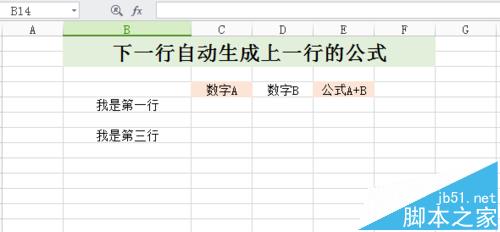
2、填充第一行的数据,数字A=12,B=24,那第三列A+B=36,如下图的数据显示情况。
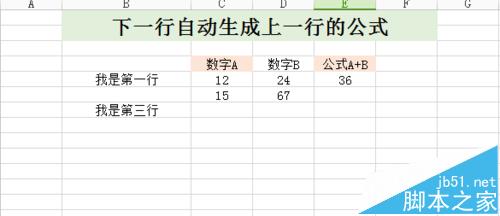
3、我们运用的目的 ,是将第一行的公式输入好之后,第二行第三行直接就进行运算。如下图问号里的数据可以直接显示。
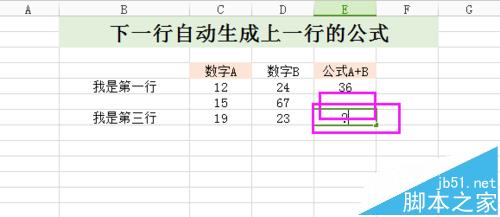
4、在第一列第三个格子里,可以填上你想写的公式。本文是求和=C5+D5,如下图的公式显示和运行。也可以根据你想要的运算进行公式的书写。
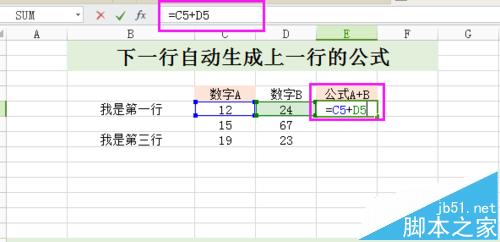
5、将第二行和第三行,填上已知的数据,点击第一行公式,进行下拉,可以看到第二行和第三行的数据都在慢慢填充。
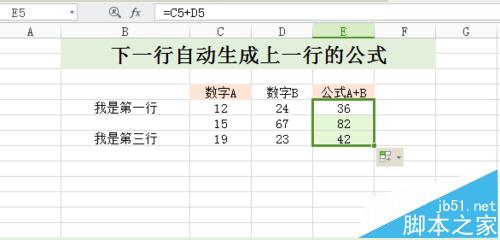
6、也可以直接对于空白行进行“求和公式”的下拉,如下图,可以看到空白行数据和显示为0.
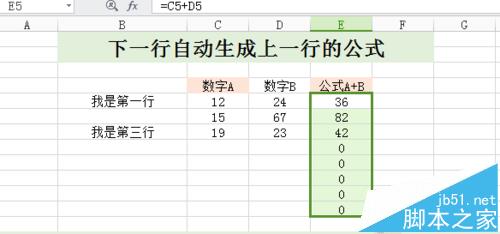
7、再往空白行里进行数据填充,可以很明显的看到“公式”那一列数据的改变。也就是实现了输入数据之后,自动求和。
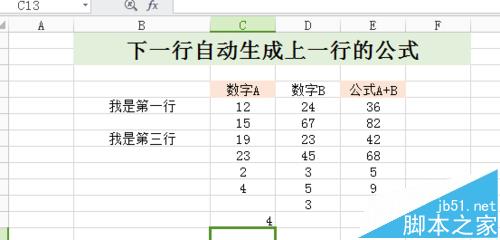
【excel怎么复制上一行公式? excel自动生成上一行的公式的教程】相关文章:
★ 在Excel2010中将条件格式转换成普通格式的图文方法步骤
上一篇:
excel怎么增加下拉菜单的选项?
下一篇:
Excel表格中怎么计算个人所得税?
